Lop tin hoc van phong o Thanh Hoa
Bàn phím bị khóa số vì sao? Làm sao để khắc phục? Tin học ATC xin chia sẽ cách fix trong bài viết dưới đây nhé!
Mở khóa bàn phím máy tính bàn/Laptop
Nếu như máy tính bị khóa bàn phím số, nguyên nhân đầu tiên bạn nên nghĩ đến chính là do người dùng chưa kích hoạt bàn phím số trên thiết bị. Để kích hoạt bàn phím số, người dùng cần tìm đến phímNumLock– Đây là phím dùng để chuyển đổi một phần của bàn phím chính thành nhóm phím số.
Tùy theo mỗi dòng máy khác nhau, phím NumLock có thể hiển thị đầy đủ và nằm riêng biệt một phím. Hoặc có dòng thì ghi gọn là NumLk, num lk, NmLk,… Bên cạnh đó, ở một số dòng laptop thì phím NumLock sẽ được tích hợp với phím khác. Vì vậy, để bật/tắt bàn phím số, người dùng cần nhấn phímNumLockhoặc tổ hợp phímFn + NumLock, hoặcFn + Phím có tích hợp NumLocktùy theo dòng máy mình đang sử dụng.
Đối với cách mở khóa bàn phím số trên máy tính bàn, người dùng có thể nhấn phímNUM LOCKhoặcSCROLL LOCKđể bật/tắt chức năng.
Vô hiệu hóa phím chuột
Bàn phím máy tính không gõ được số dù cho bạn đã bật Numlock? Khả năng cao là do tùy chọn Bật phím chuột được bật trong Control Panel. Do vậy, người dùng cần tắt tính năng này đi để có thể sử dụng bàn phím số.
Bước 1:
Nhấn tổ hợp phím Windows + R để mở hộp thoại Run > Nhập vào ô Open từ khóaControl Panel> NhấnEnterhoặc bấm OK để mở khóa.
Bước 2:
Ở cửa sổ Control Panel, bạn nhấn chọn vào mụcEase of Access.
Bước 3:
Nhấp vào dòng “Change how your keyboard works“.
Bước 4:
Bỏ tick chọn ở dòng “Turn ON Mouse Keys” > NhấnOK.
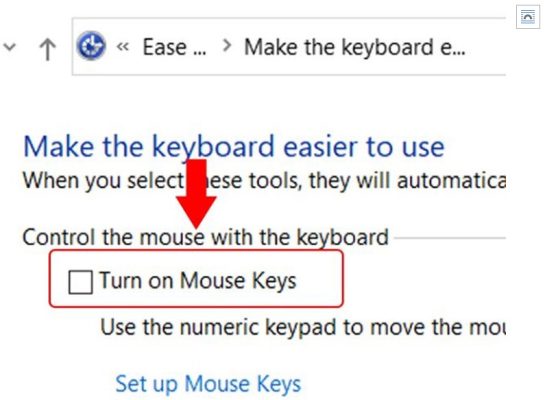
Update Driver bàn phím để fix lỗi
Trong trường hợp bàn phím laptop không gõ được số, driver bàn phím lỗi thời, gặp sự cố cũng là nguyên nhân hàng đầu. Vì vậy, để khắc phục tình trạng bàn phím không gõ được số Win 10, cập nhật Driver bàn phím là giải pháp bạn nên áp dụng.
Bước 1:
Người dùng nhấn chuột phải vào nútStart> Khi các tùy chọn hiển thị thì nhấn vào dòngDevice Manager.
Bước 2:
Ở cửa sổ mới hiển thị, anh em nhấn đúp chuột để mở rộngKeyboard> Khi các mục con xuất hiện thì bạn nhấn chuột phải vào bàn phím của mình > ChọnUpdate Driver.
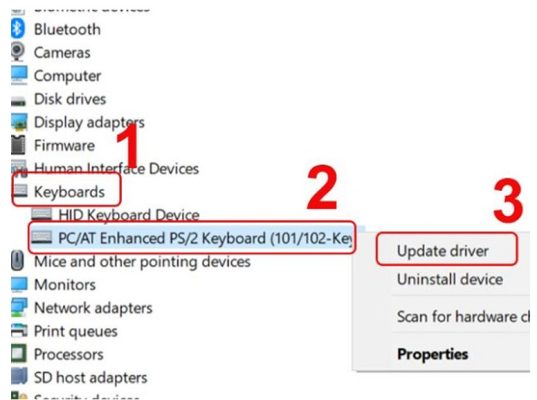
Chạy Trình khắc phục sự cố bàn phím trên Windows
Nếu đã thực hiện các giải pháp trên nhưng vẫn không gõ được phím số, bạn thử sử dụng trình khắc phục sự cố để kiểm tra. Anh em nhấn tổ hợp phímWindows + Iđể mở cài đặt > Chọn mụcUpdates and Security> Sau đó chọn vàoTroubleshootở danh sách bên trái.
Tiếp tục nhấn chọn vàoKeyboard> Chọn dòngRun the troubleshooter> Đợi quá trình này hoàn tất.
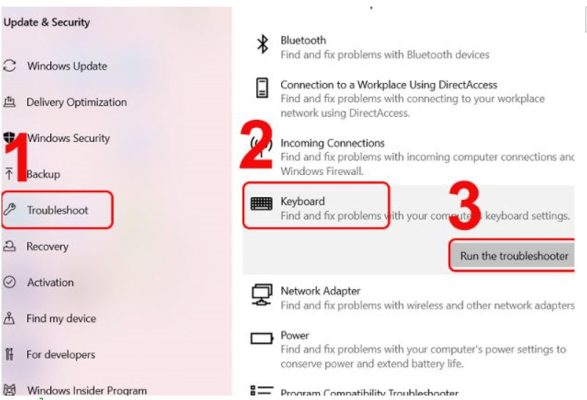
Kiểm tra bàn phím bạn đang sử dụng
Ngoài các nguyên nhân phần mềm, việc máy tính không gõ được phím số cũng có thể do phần cứng gây ra. Nếu bàn phím đã từng bị va chạm, đổ chất lỏng lên bàn phím,… Có khả năng bàn phím đã bị hỏng, liệt,… nên mới không thể gõ được. Bạn nên thử bàn phím khác xem có phải do nguyên nhân này không.
Một số giải pháp khác dành cho bạn nếu không có bàn phím số là mua bàn phím số rời, sử dụng bàn phím ảo…
Trên đây là 4 cách khắc phục bàn phím bị khóa số, tin học ATC cảm ơn các bạn đã quan tâm bài viết!
Chúc các bạn thành công!

TRUNG TÂM ĐÀO TẠO KẾ TOÁN THỰC TẾ – TIN HỌC VĂN PHÒNG ATC
DỊCH VỤ KẾ TOÁN THUẾ ATC – THÀNH LẬP DOANH NGHIỆP ATC
Địa chỉ:
Số 01A45 Đại lộ Lê Lợi – Đông Hương – TP Thanh Hóa
( Mặt đường Đại lộ Lê Lợi, cách bưu điện tỉnh 1km về hướng Đông, hướng đi Big C)
Tel: 0948 815 368 – 0961 815 368

Địa chỉ đào tạo tin học văn phòng uy tín tại Thanh Hóa
Địa chỉ đào tạo tin học văn phòng uy tín ở Thanh Hóa









